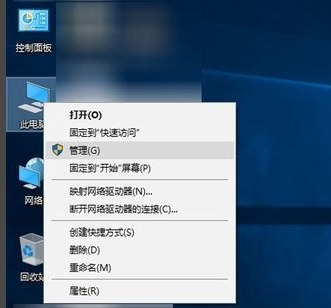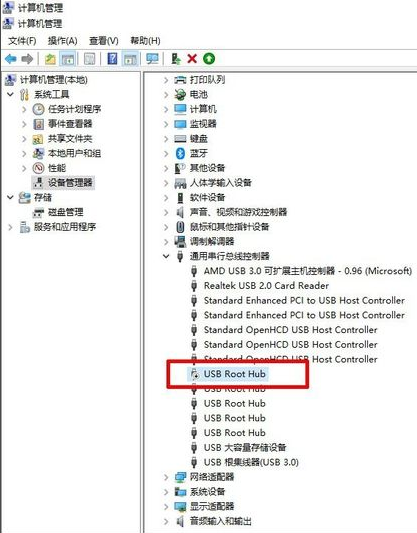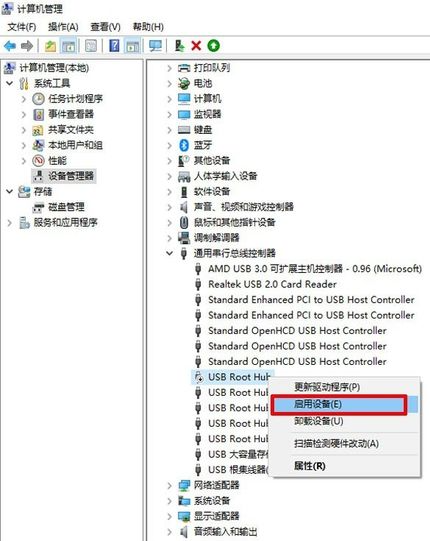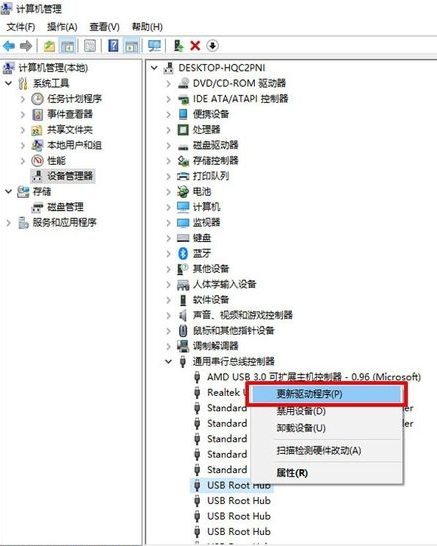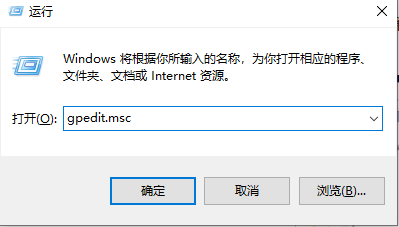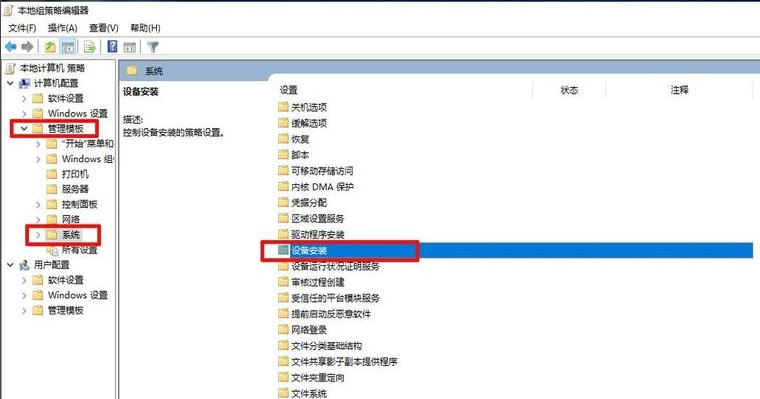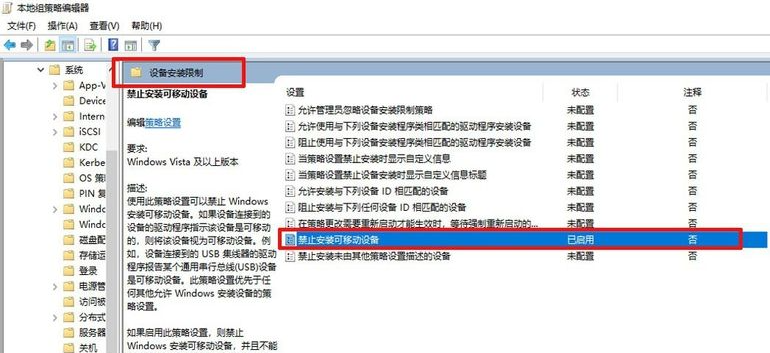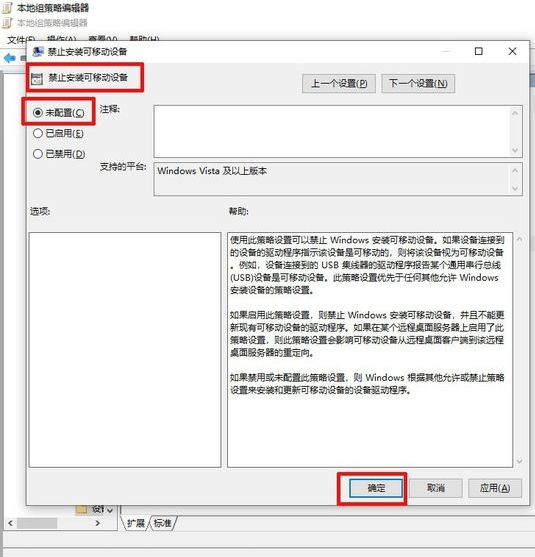u盘无法识别如何修复?u盘可以帮助用户进行拷贝或者存储资料,但是有的用户在使用的过程中也会出现故障,比如U盘无法识别现象,那要怎么修复u盘无法识别的问题呢?
工具/原料
工具:金士顿u盘
系统版本:Windows10
品牌类型:联想thinkbook14
u盘无法识别:
1、打开“此电脑”右击点击“管理”。
2、在弹出计算机管理中点击“设备管理器”,选择“通用串行总线控制器”查看“USB Root Hub”是否出现被禁用标志。
3、可以点击该设备右击选择“启用设备”,接着在插入U盘有没有被识别出来。
4、如果启用设备之后还是不行的,还可以同样右击点击“更新驱动程序.”。
5、也可以在按住“键盘WIN图标+R” 弹出“运行” 输入“gpedit.msc” 可以打开“本地组策略编辑器。
6、然后“本地组策略编辑器”点击“计算机配置”中“管理模板”,在点击“系统”中“设备安装”。
7、接着在“设备安装”中 选择“设备安装限制” 找到“禁止安装可移动设备” 是否被“启用”。
8、如果是的可以在“禁止安装可移动设备”中右击选择“编辑” 点击“未配置”,在“确定” 接着再次插入U盘有没有被识别出来。
总结
以上就是u盘无法识别的解决方法。希望能帮助大家!


 时间 2022-12-15 11:05:29
时间 2022-12-15 11:05:29 作者 admin
作者 admin 来源
来源